ModalDialog implementieren
Beispiel
Das Folgende zeigt ein Beispiel für die ModalDialog-Komponente. In diesem Fall wird das modale Fenster bei der ersten Anzeige des Players angezeigt, es gibt jedoch Methoden, um es auch programmgesteuert anzuzeigen. Hier wird nur etwas gelber Text im modalen Fenster angezeigt. Das modale Fenster blockiert alle Interaktionen mit dem Spieler bis zum X. in der oberen rechten Ecke wird auf geklickt, oder ESC wird gedrückt.
ModalDialog erstellen
Es gibt verschiedene Möglichkeiten, den ModalDialog zu implementieren. Die beiden in diesem Dokument verwendeten sind:
- Verwenden von
createModal(), eine Hilfsfunktion - Verwendung der
ModalDialog()Konstrukteur
Verwenden der Hilfsfunktion createModal ()
Das createModal() Die Methode kapselt Code, um Ihnen die Verwendung des ModalDialogs zu erleichtern. Die Syntax lautet wie folgt:
createModal(content,options)
| Parameter | Erforderlich | Beschreibung |
|---|---|---|
| Inhalt | Nein (obwohl, falls nicht angegeben, nichts wird vom Modal angezeigt) |
Inhalt, der im Modal angezeigt werden soll |
| Optionen | Nein | Ein Objekt zum Festlegen anderer Optionen für das Modal. später in diesem Dokument detailliert |
Das Folgende zeigt eine einfache Implementierung des ModalDialogs, der mit Brightcove Player erstellt und verwendet wird.
<video-js id="myPlayerID"
data-video-id="5079788144001"
data-account="1507807800001"
data-player="HJLWns1Zbx"
data-embed="default"
data-application-id=""
controls=""></video-js>
<script src="https://players.brightcove.net/1507807800001/HJLWns1Zbx_default/index.min.js"></script>
<script type="text/javascript">
videojs.getPlayer('myPlayerID').ready(function() {
var myPlayer = this;
myPlayer.createModal('Using the helper function');
});
</script>
<video-js id="myPlayerID"
data-account="3676484087001"
data-player="S1lOCfk6Ze"
data-embed="default"
data-application-id=""
controls=""></video-js>
<script src="https://players.brightcove.net/3676484087001/S1lOCfk6Ze_default/index.min.js"></script>
<script type="text/javascript">
videojs.getPlayer('myPlayerID').ready(function() {
var myPlayer = this;
myPlayer.createModal('Using the helper function');
});
</script>
Verwenden des ModalDialog-Konstruktors
Sie können auch den Konstruktor der Klasse verwenden, um den ModalDialog zu implementieren. Dies ist ein zweistufiger Prozess, bei dem die Klasse abgerufen und dann ein Objekt instanziiert wird. Die Syntax lautet wie folgt:
var ModalDialog = videojs.getComponent('ModalDialog');
var myModal = new ModalDialog(player, options);
| Parameter | Erforderlich | Beschreibung |
|---|---|---|
| Spieler | Ja | Der Spieler, auf den das Modal angewendet wird |
| Optionen | Nein | Ein Objekt zum Festlegen anderer Optionen für das Modal. detailliert im nächsten Abschnitt |
Das Folgende zeigt eine Implementierung des ModalDialogs, der mit Brightcove Player erstellt und verwendet wird.
<video-js id="myPlayerID"
data-video-id="5079788144001"
data-account="1507807800001"
data-player="B1mMJs3Ge"
data-embed="default"
data-application-id=""
controls=""></video-js>
<script src="https://players.brightcove.net/1507807800001/B1mMJs3Ge_default/index.min.js"></script>
<script type="text/javascript">
videojs.getPlayer('myPlayerID').ready(function() {
var myPlayer = this,
options = {};
options.content = 'In the modal';
options.label = 'the label';
var ModalDialog = videojs.getComponent('ModalDialog');
var myModal = new ModalDialog(myPlayer, options);
myPlayer.addChild(myModal);
myModal.open();
});
</script>
<video-js id="myPlayerID"
data-account="3676484087001"
data-player="S1lOCfk6Ze"
data-embed="default"
data-application-id=""
controls=""></video-js>
<script src="https://players.brightcove.net/3676484087001/S1lOCfk6Ze_default/index.min.js"></script>
<script type="text/javascript">
videojs.getPlayer('myPlayerID').ready(function() {
var myPlayer = this,
options = {};
options.content = 'In the modal';
options.label = 'the label';
var ModalDialog = videojs.getComponent('ModalDialog');
var myModal = new ModalDialog(myPlayer, options);
myPlayer.addChild(myModal);
myModal.open();
});
</script>
Das Optionsobjekt
Die folgenden Eigenschaften können Sie als Teil des Optionsobjekts zur Verwendung mit der ModalDialog-Klasse verwenden:
| Eigentum | Datentyp | Standardwert | Beschreibung |
|---|---|---|---|
| Inhalt | Gemischt (String- oder DOM-Element) | Undefiniert | Anpassbarer Inhalt, der im Modal angezeigt wird |
| beschreibung | String | Undefiniert | Eine Textbeschreibung für das Modal, hauptsächlich zur Barrierefreiheit |
| FüllAlways | Boolescher Wert | wahr | Normalerweise werden Modalitäten erst beim ersten Öffnen automatisch gefüllt. Diese Option weist das Modal an, seinen Inhalt bei jedem Öffnen zu aktualisieren |
| Etikett | String | Undefiniert | Eine Textbezeichnung für das Modal, hauptsächlich für die Barrierefreiheit |
| vorübergehend | Boolescher Wert | wahr | Wenn true Das Modal kann nur einmal geöffnet werden. es wird entsorgt, sobald es geschlossen ist |
| unschließbar | Boolescher Wert | falsch | Wenn true Der Benutzer kann das Modal nicht auf normale Weise über die Benutzeroberfläche schließen. Ein programmgesteuertes Schließen ist weiterhin möglich |
Das vorherige Codebeispiel zeigt die Verwendung von options Objekt zum Setzen und Verwenden der content und label Eigenschaften mit einem ModalDialog.
Methoden
Die folgenden Methoden sind Teil der ModalDialog-Klasse:
| Methode | Beschreibung |
|---|---|
| schließen () | Schließt das Modal |
| verschließbar() | Gibt einen Booleschen Wert zurück, der angibt, ob das Modal geschlossen werden kann oder nicht |
| beschreibung () | Gibt die Beschreibungszeichenfolge für dieses Modal zurück. hauptsächlich für die Zugänglichkeit verwendet |
| leer () | Leert das Inhaltselement. Dies geschieht automatisch jedes Mal, wenn das Modal gefüllt ist |
| füllen () | Füllen Sie das Inhaltselement des Modals mit dem des Modals content Möglichkeit; Das Inhaltselement wird vor dieser Änderung geleert |
| label () | Gibt die Beschriftungszeichenfolge für dieses Modal zurück. hauptsächlich für die Zugänglichkeit verwendet |
| open () | Öffnet das Modal |
| geöffnet () | Gibt einen Booleschen Wert zurück, der angibt, ob das Modal gerade geöffnet ist |
Verwenden von HTML-Inhalten
Bis zu diesem Punkt waren die im Modal angezeigten Inhalte einfache Zeichenfolgen. Wenn Sie HTML-Elemente als Inhalt verwenden möchten, müssen Sie einen etwas anderen Ansatz wählen.
Der Schlüssel zur Verwendung von HTML als Inhalt besteht darin, dass Sie ein HTML-Element erstellen müssen, das Sie später dem Inhalt zuweisen. Im folgenden Code JavaScript createElement() Mit dieser Methode wird ein Containerelement erstellt, in das Sie anderen HTML-Code einfügen können. Das dynamisch erstellte Element wird dann dem zugeordnet content Eigentum. Der Code und der Screenshot des Ergebnisses werden angezeigt.
//Create a div in which to place HTML content
var newElement = document.createElement('div');
//Place data in div
newElement.innerHTML = "<p style='font-size: 1em;'>this is in a paragraph</p><ul><li>in a list</li></ul>";
//Assign element to content
options.content = newElement;
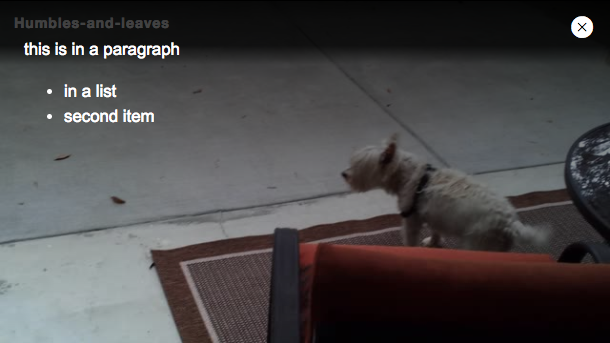
Styling des Inhalts
Standardmäßig ist der im Modal angezeigte Text weiß und befindet sich oben links, wie hier gezeigt:
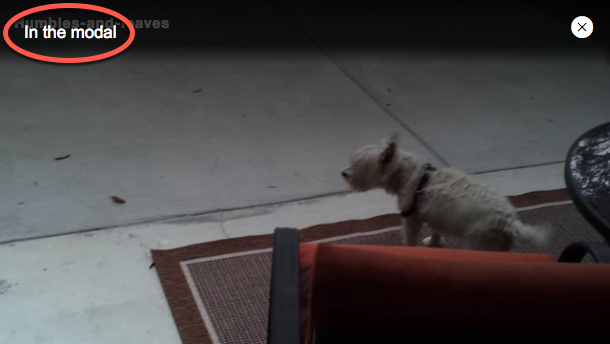
Sie können die Position und den Stil des Texts mithilfe von CSS ändern. Zu diesem Zweck können Sie dem ModalDialog eine Klasse hinzufügen und nach Belieben eine Klassenauswahl und einen Stil erstellen. Der Prozess zum Stylen des Modals folgt diesen Schritten:
- Fügen Sie dem Modal programmgesteuert eine Klasse hinzu. in diesem Dokument
.vjs-my-custom-modalwird verwendet, aber Sie können diese Klasse beliebig benennen - Erstellen Sie den Stil mit der neu hinzugefügten Klasse und der Klasse, die automatisch ein untergeordnetes Element des Modals ist. Diese Klasse ist
.vjs-modal-dialog-content, beispielsweise:.vjs-my-custom-modal .vjs-modal-dialog-content { color: red; margin-top: 40px; margin-left: 40px; }
Der oben gezeigte Stil würde wie folgt aussehen:

Hier ist der Code, um einen Stil mit dem zu verwenden createModal() Hilfsfunktion:
<head>
<meta charset="UTF-8">
<title>Untitled Document</title>
<style>
.video-js {
height: 344px;
width: 610px;
}
.vjs-my-custom-modal .vjs-modal-dialog-content {
color: red;
margin-top: 40px;
margin-left: 40px;
}
</style>
</head>
<body>
<video-js id="myPlayerID"
data-video-id="5079788144001"
data-account="1507807800001"
data-player="HJLWns1Zbx"
data-embed="default"
data-application-id=""
controls=""></video-js>
<script src="https://players.brightcove.net/1507807800001/HJLWns1Zbx_default/index.min.js"></script>
<script type="text/javascript">
videojs.getPlayer('myPlayerID').ready(function() {
var myPlayer = this;
const myModal = myPlayer.createModal('In the modal');
myModal.addClass('vjs-my-custom-modal');
});
</script>
<head>
<meta charset="UTF-8">
<title>Untitled Document</title>
<style>
.video-js {
height: 344px;
width: 610px;
}
.vjs-my-custom-modal .vjs-modal-dialog-content {
color: red;
margin-top: 40px;
margin-left: 40px;
}
</style>
</head>
<body>
<video-js id="myPlayerID"
data-account="1507807800001"
data-player="HJLWns1Zbx"
data-embed="default"
data-application-id=""
controls=""></video-js>
<script src="https://players.brightcove.net/1507807800001/HJLWns1Zbx_default/index.min.js"></script>
<script type="text/javascript">
videojs.getPlayer('myPlayerID').ready(function() {
var myPlayer = this;
const myModal = myPlayer.createModal('In the modal');
myModal.addClass('vjs-my-custom-modal');
});
</script>
Hier ist der vollständige Code, um einen Stil mit dem zu verwenden ModalDialog Konstruktorfunktion:
<head>
<meta charset="UTF-8">
<title>Untitled Document</title>
<style>
.video-js {
height: 344px;
width: 610px;
}
.vjs-my-custom-modal .vjs-modal-dialog-content {
color: red;
margin-top: 40px;
margin-left: 40px;
}
</style>
</head>
<body>
<video-js id="myPlayerID"
data-video-id="5079788144001"
data-account="1507807800001"
data-player="HJLWns1Zbx"
data-embed="default"
data-application-id=""
controls=""></video-js>
<script src="https://players.brightcove.net/1507807800001/HJLWns1Zbx_default/index.min.js"></script>
<script type="text/javascript">
videojs.getPlayer('myPlayerID').ready(function() {
var myPlayer = this,
options = {};
options.content = 'In the modal';
options.label = 'the label';
var ModalDialog = videojs.getComponent('ModalDialog');
var myModal = new ModalDialog(myPlayer, options);
myModal.addClass('vjs-my-custom-modal');
myPlayer.addChild(myModal);
myModal.open();
});
</script>
<head>
<meta charset="UTF-8">
<title>Untitled Document</title>
<style>
.video-js {
height: 344px;
width: 610px;
}
.vjs-my-custom-modal .vjs-modal-dialog-content {
color: red;
margin-top: 40px;
margin-left: 40px;
}
</style>
</head>
<body>
<video-js id="myPlayerID"
data-account="1507807800001"
data-player="HJLWns1Zbx"
data-embed="default"
data-application-id=""
controls=""></video-js>
<script src="https://players.brightcove.net/1507807800001/HJLWns1Zbx_default/index.min.js"></script>
<script type="text/javascript">
videojs.getPlayer('myPlayerID').ready(function() {
var myPlayer = this,
options = {};
options.content = 'In the modal';
options.label = 'the label';
var ModalDialog = videojs.getComponent('ModalDialog');
var myModal = new ModalDialog(myPlayer, options);
myModal.addClass('vjs-my-custom-modal');
myPlayer.addChild(myModal);
myModal.open();
});
</script>
